
Creación de un cuestionario en línea que las calificaciones en sí es una forma conveniente de probar a los estudiantes, empleados o alumnos. Con Google Forms, puede configurar un cuestionario de autocontrol en minutos. Te mostraremos cómo.
Haga un cuestionario de autocontrol en Google Forms
Visita el Formas de Google Sitio web e inicie sesión con su cuenta de Google. Haga clic en "Quiz en blanco" en la parte superior de la página para comenzar.
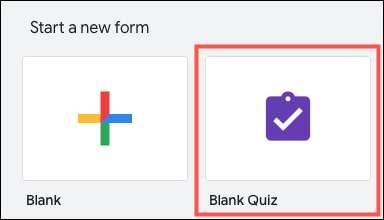
Se mostrará su prueba con un título predeterminado y un cuadro de descripción. Haga clic para cambiar el título de la prueba y, opcionalmente, proporcionar una descripción. En la parte superior izquierda, puede nombrar su archivo de prueba de manera diferente para que sea fácil de detectar En la página de Google Forms. .
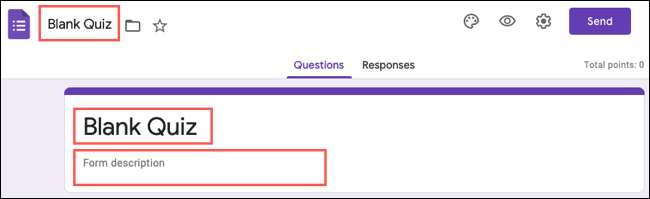
RELACIONADO: La guía para principiantes de Google Forms.
Aparecerá una pregunta por defecto cuando comience a crear su prueba. Comience por seleccionar el tipo de pregunta en la lista desplegable en la parte superior derecha de la pregunta. Puede elegir desde casi una docena de tipos de preguntas como la respuesta corta, la opción múltiple y la escala lineal.
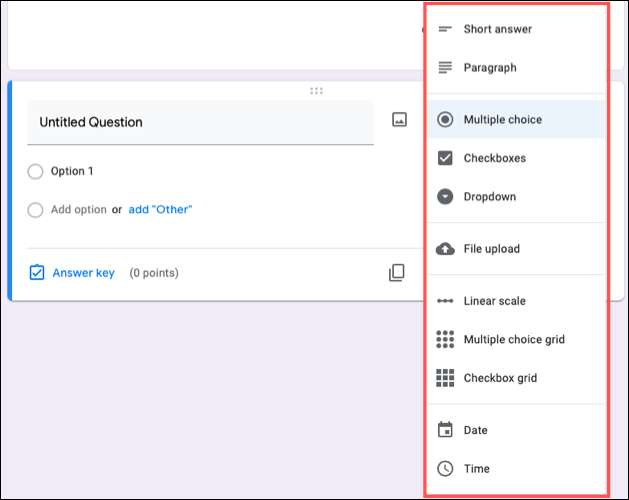
A continuación, ingrese su pregunta. Como ejemplo, utilizaremos una pregunta de opción múltiple. Aquí están los pasos.
Seleccione "Opción múltiple" en la lista desplegable Tipo de Pregunta. Ingrese la pregunta en el campo correspondiente.
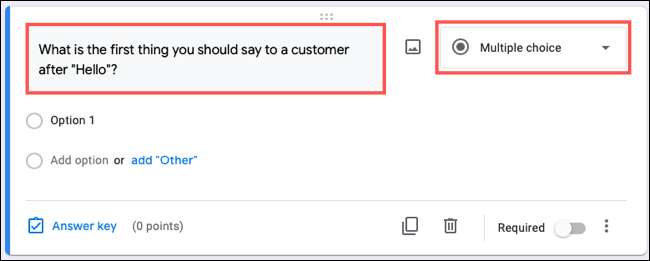
Haga clic en "Opción 1" para ingresar la primera respuesta posible y luego "Agregar opción" para ingresar respuestas posibles adicionales. Marque la pregunta según sea necesario porque queremos que todas las preguntas respondan.

Haga clic en "Tecla de respuesta" para proporcionar la (s) respuestas correctas y, opcionalmente, asignar un valor de punto. Haga clic en "Hecho" y esta pregunta está completa.
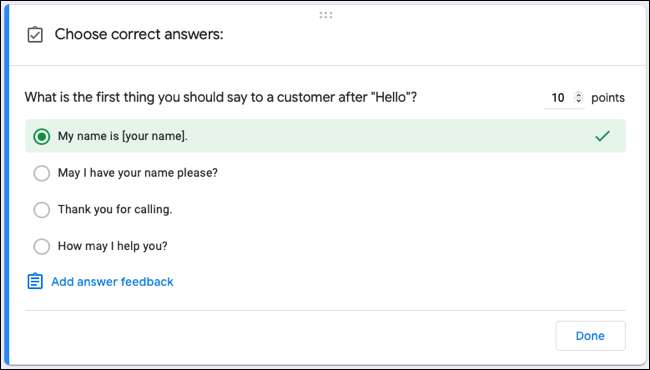
Insertar preguntas adicionales
Cada vez que desee agregar una pregunta, haga clic en el signo más en la barra de herramientas flotante a la derecha. Si desea agregar una nueva sección, haga clic en las dos líneas huecas en la parte inferior de la barra de herramientas.
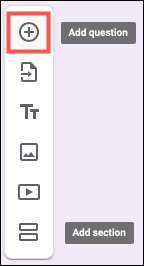
Luego, siga el mismo proceso seleccionando un tipo de pregunta, ingresando la pregunta y proporciona la (s) respuesta (s) correcta (s).
Ajustar las opciones de pregunta
Algunos tipos de preguntas ofrecen opciones adicionales. Puede verlos haciendo clic en los tres puntos en la parte inferior derecha de la pregunta. Como ejemplos, puede limitar la duración de las preguntas de respuesta corta, Añadir lógica de ramificación y baraja las opciones de respuesta para las preguntas de opción múltiple y la casilla de verificación.
Como ejemplo, tenemos una pregunta de casilla de verificación donde queremos que el encuestado elija las tres respuestas correctas. Si eligen más o menos de tres, verán un mensaje. Aquí están los pasos.
Haga clic en los tres puntos y elija "Validación de respuesta". Ingrese la condición, número y mensaje.
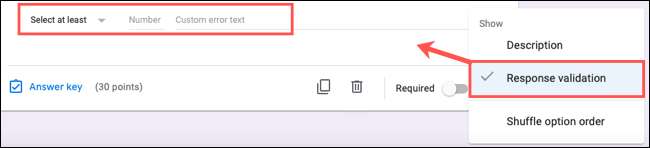
Así que elegimos "Seleccionar exactamente", ingrese el número "3", y escriba nuestro mensaje ", seleccione 3 respuestas".

Ahora, cuando un encuestado responde a la pregunta, verá el mensaje a menos que seleccionen exactamente tres respuestas.
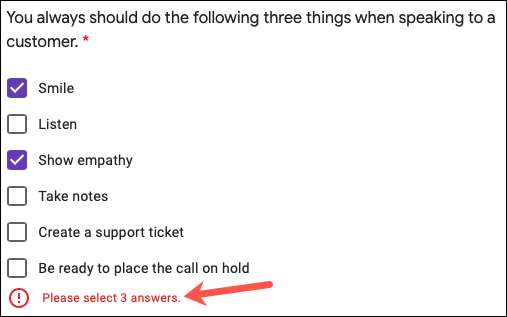
Habilitar la función de autodición en la configuración de la prueba
Cuando termine de crear su prueba, tiene la opción de ajustar algunas configuraciones y debe permitir que uno lo convierta en un cuestionario de autocontrol. Haga clic en el icono de engranaje en la parte superior derecha del cuestionario para abrir la configuración.
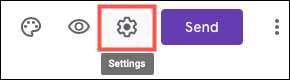
Seleccione la pestaña Printuradores. La palanca superior debe habilitarse de forma predeterminada porque está utilizando la plantilla de prueba en blanco. Si no lo es, asegúrate de encenderlo.
A continuación, puede liberar la calificación inmediatamente, lo que lo convierte en un verdadero cuestionario de autodominio. Los encuestados verán los resultados de inmediato. Si prefiere esperar hasta que realice una revisión manual, puede elegir esa opción.
Luego, decida qué artículos desea que los encuestados vean sobre la presentación. Estos incluyen preguntas perdidas, respuestas correctas y valores de puntos.
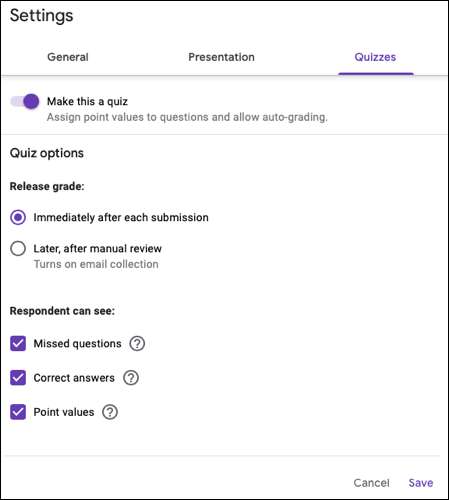
Si desea realizar otros ajustes, puede seleccionar la pestaña General para recopilar correos electrónicos y Limite el número de respuestas . Y en la pestaña de presentación, puede mostrar una barra de progreso e ingrese un mensaje de confirmación personalizado.
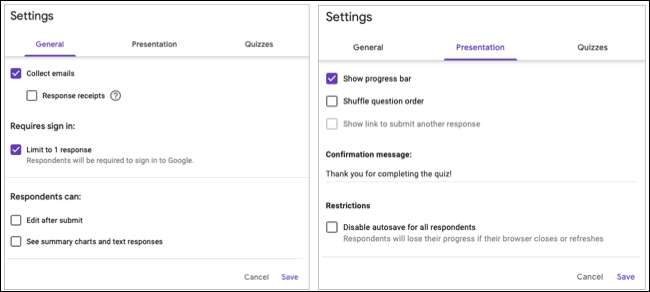
Asegúrese de hacer clic en "Guardar" en la parte inferior de la ventana después de ajustar la configuración.
Compartir el cuestionario
Haga clic en "Enviar" en la parte superior derecha para compartir su cuestionario. Puede enviar un enlace por correo electrónico, copie el enlace para compartirlo usted mismo, agarrar el HTML incrustarlo, o compartirlo en Facebook o Twitter.

Ver las respuestas de la prueba
Vuelva a su prueba y haga clic en la pestaña "Respuestas" en la parte superior para ver las respuestas. Verá una serie de respuestas indicadas en la pestaña también.
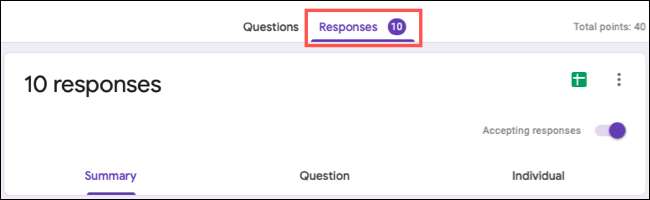
Use las opciones en la parte superior de la página de respuestas para su resumen, pregunta e individual para ver los detalles.
- Resumen Muestra sus ideas, preguntas frecuentes y resúmenes de cómo se respondieron las preguntas.
- Pregunta Muestra cómo se respondió cada pregunta con el número de respuestas por respuesta.
- Individual Le permite ver cada cuestionario uno por uno con sus respuestas.
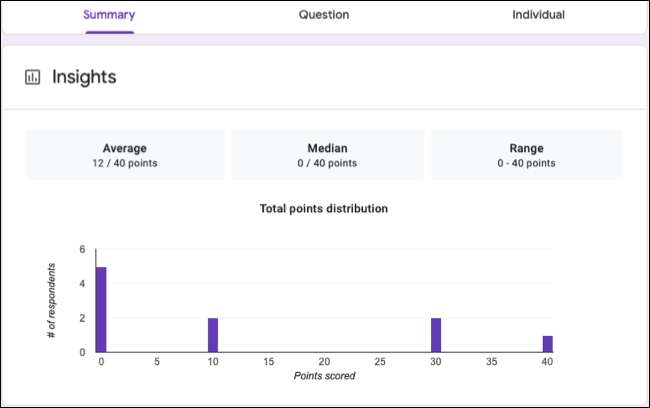
En la parte superior de la pestaña Respuestas, puede deshabilitar la palanca para aceptar las respuestas para cerrar la prueba. También puede crear una hoja de cálculo de respuestas en las hojas de Google con el icono de las hojas o haga clic en los tres puntos para descargar o imprimir las respuestas.

Si desea arreglar su prueba, eche un vistazo a cómo Personaliza temas, imágenes y fuentes en Google Forms. .







